전화 링크 잘못된 QR 코드 오류 [수정]
![전화 링크 잘못된 QR 코드 오류 [수정]](https://cdn.thewindowsclub.blog/wp-content/uploads/2024/05/phone-link-invalid-qr-code-4-640x375.webp)
휴대폰을 Windows 11/10 PC와 페어링하는 동안 Phone Link 앱에서 잘못된 QR 코드 오류가 발생하는 경우 이러한 솔루션을 사용하면 문제가 즉시 해결됩니다. 이 오류가 발생하는 데에는 여러 가지 이유가 있으므로 여기에 문제를 해결하기 위한 가능한 모든 솔루션을 나열했습니다.
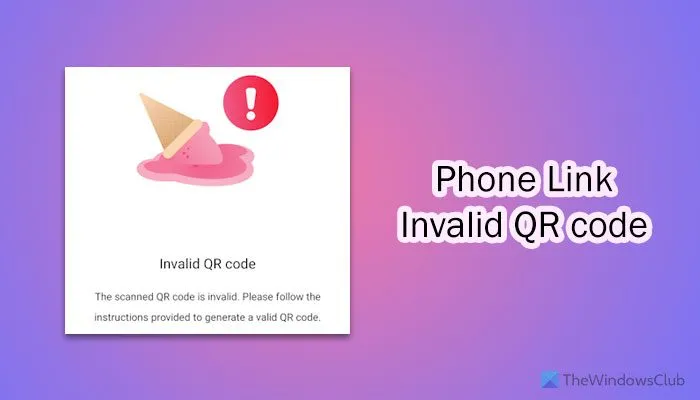
시작하기 전에 다음 두 가지 사항을 알아야 합니다.
- QR 코드가 컴퓨터 화면에 표시된 후 스캔하는 데 너무 오래 기다리지 마십시오. 유효기간이 있습니다. 만료되면 스캔할 새 코드를 생성해야 합니다.
- 두 장치 모두에서 동일한 Microsoft 계정을 사용해야 합니다.
전화 링크 잘못된 QR 코드 오류
전화 링크 잘못된 QR 코드 오류를 해결하려면 다음 해결 방법을 따르십시오.
- Phone Link 앱 및 페어링 프로세스를 다시 시작하세요.
- 전화 링크 수리 및 재설정
- 앱 캐시 지우기
- Phone Link 앱 업데이트
- Phone Link가 카메라에 액세스하도록 허용
이러한 솔루션에 대해 자세히 알아보려면 계속해서 읽어보세요.
1] Phone Link 앱 및 페어링 프로세스를 다시 시작합니다.
장치를 페어링하는 동안 문제가 발생하면 페어링 프로세스를 다시 시작하면 됩니다. 가장 기본적인 솔루션입니다.
2] 전화 링크 복구 및 재설정
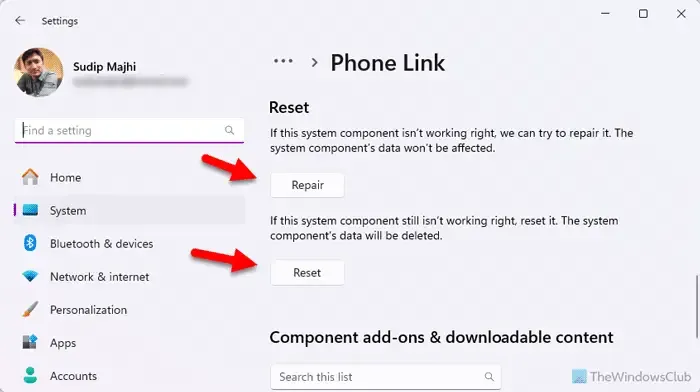
Windows 11에서 Phone Link를 다시 시작하고 재설정하려면 다음 단계를 따르세요.
- Windows 설정을 엽니다.
- 시스템 > 시스템 구성 요소 로 이동합니다 .
- Phone Link의 점 3개 아이콘을 클릭하고 고급 옵션을 선택합니다 .
- 복구 버튼을 클릭합니다 .
- 문제가 해결되지 않으면 재설정 버튼을 두 번 클릭하세요.
3] 앱 캐시 지우기
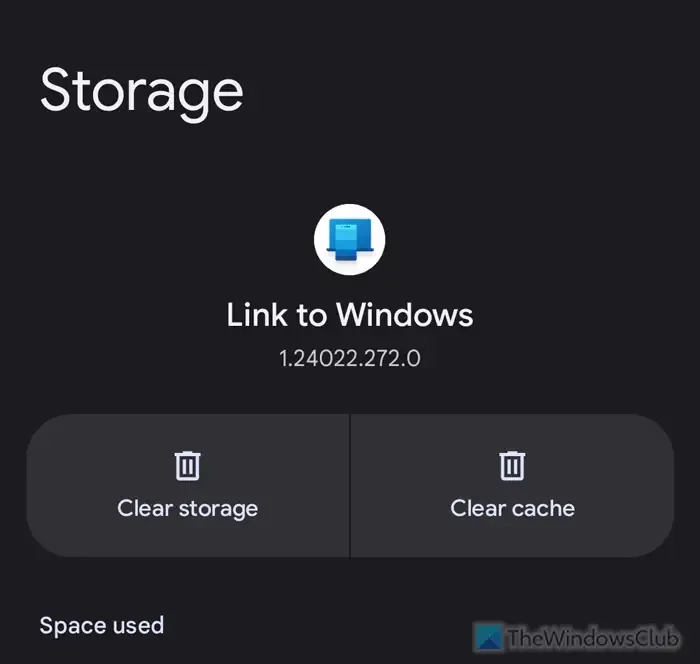
Android 모바일에서 Phone Link 앱 캐시를 지우려면 다음 단계를 따르십시오.
- 전화 링크 아이콘을 길게 탭하세요.
- 정보 아이콘을 탭하세요.
- 강제 종료 옵션을 선택하세요 .
- 저장소 로 이동합니다 .
- 캐시 지우기 버튼을 선택합니다 .
데이터/저장소 지우기 옵션을 선택하여 앱을 재설정할 수도 있습니다 .
4] Phone Link 앱 업데이트
이전 버전의 Phone Link 앱을 사용하는 경우 최신 버전으로 업데이트하는 것이 좋습니다. 화면에 업데이트 필요 메시지 가 표시되면 업데이트를 확인하고 그에 따라 설치해야 합니다.
Android 휴대폰을 사용하는 경우 Google Play 스토어를 열고 Windows 연결 을 검색하세요 .
앱 페이지를 열고 업데이트 버튼을 탭하세요.
5] 전화 링크가 카메라에 액세스하도록 허용
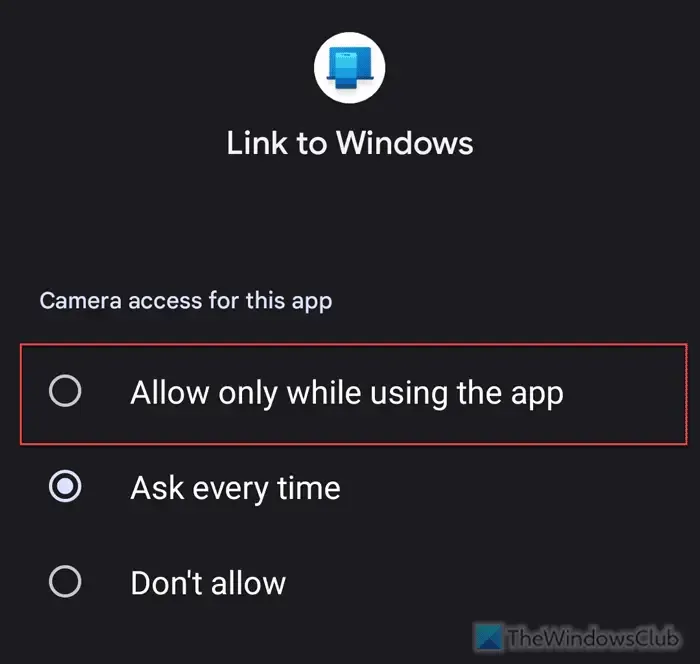
Phone Link가 카메라에 액세스하도록 허용하려면 앱의 설정 페이지를 열고 권한 으로 이동하세요 .
카메라를 탭 하고 앱을 사용하는 동안에만 허용 옵션을 선택하세요 .
그게 다야! 이러한 솔루션이 도움이 되었기를 바랍니다.
유효하지 않은 QR 코드가 표시되는 이유는 무엇입니까?
Phone Link 앱에 모바일의 잘못된 QR 코드가 표시되면 코드를 스캔하는 데 너무 오래 기다려서 QR 코드가 만료되었음을 의미합니다. 프로세스를 다시 시작하여 새 코드를 생성해야 합니다. PC, 모바일 등 기기 모두에 적용됩니다.
내 Microsoft 전화 링크가 QR 코드를 생성하지 않는 이유는 무엇입니까?
컴퓨터에 인터넷 연결 문제가 있는 경우 Phone Link 앱은 QR 코드를 생성하지 않습니다. 반면, 앱에 내부 파일 문제가 있는 경우 화면에서 QR 코드를 찾을 수 없습니다. 이 경우 다른 인터넷 연결 사용, 동일한 Microsoft 계정 사용, 앱 재설정 등을 수행해야 합니다.


답글 남기기